萬盛學電腦網 >> 圖文處理 >> 3DSMAX教程 >> Mental Ray卡通渲染方法
Mental Ray卡通渲染方法
先看下效果圖。(圖01)
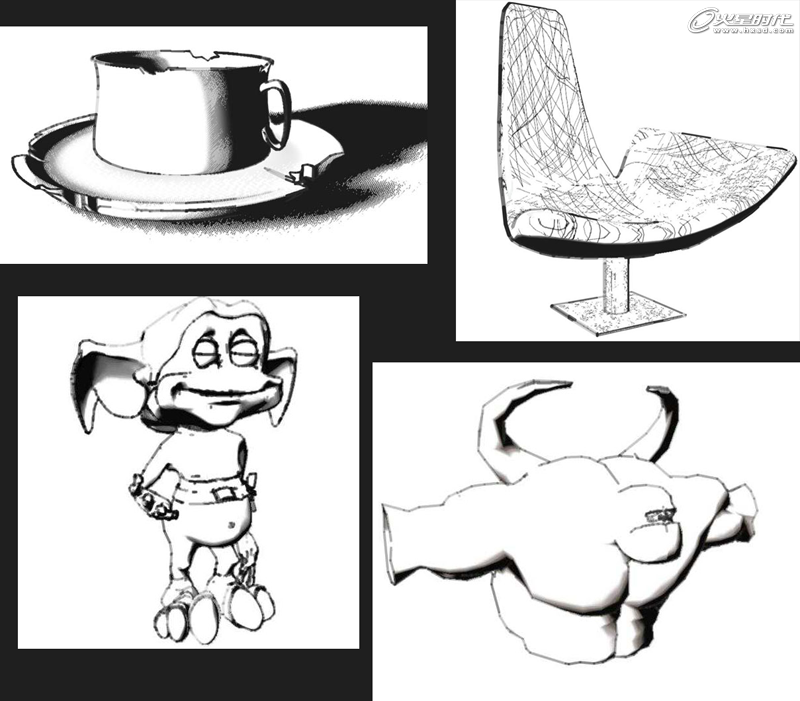
圖01
上面幾張圖用Mental Ray渲的,因為只要線框效果,所以Color通道上只要上一個簡單的材質就可以,最主要的問題來自於邊線的產生,和模擬真實筆觸的自然濃淡。然後考慮到材質的可調節性,再加上了一些備用的功能。
這個是它的Shader networking。(圖02)
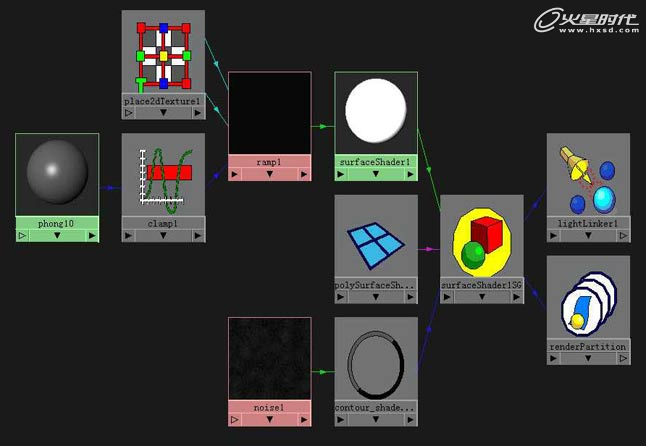
圖02
Mental Ray要渲染出卡通效果,有幾點比較重要,一個是當前攝像機的輸出中要指定卡通渲染輸出,另外Shader網絡中也要給定一個Mental Ray的卡通材質(Mental Ray的卡通材質有好多種,可以模擬出很多效果的),最後在全局渲染設定中也指定一些Mental Ray的相關Shader。
首先,打開一個模型。現在開始調材質。
新建一個SurfaceShader,說說為什麼用這種Shader,SurfaceShader有個特性就是不受光照的影響。,而卡通效果基本上不用太多考慮光線,主要就是明暗的對比。當然如果要做出光照的效果用其它材質類型也可以。
然後再新建一個Ramp,這個用來控制最終材質的顏色。再來一個Clamp節點,這個節點的用途是把輸入值強制切割在指定的范圍內。和setRange節點有些類似,但不一樣。再建一個Phong,也可以用Bline等其它類型。只是Phong的高光更加銳利些,當然這個例子中是沒有高光的,只有邊線。
接下來開始連接,拖放Clamp到Ramp上,選擇Other,然後再連接窗口中做如下連接:Clamp的Outputr,或者G,連接到Ramp上的U Coord上,如下圖。(圖03)
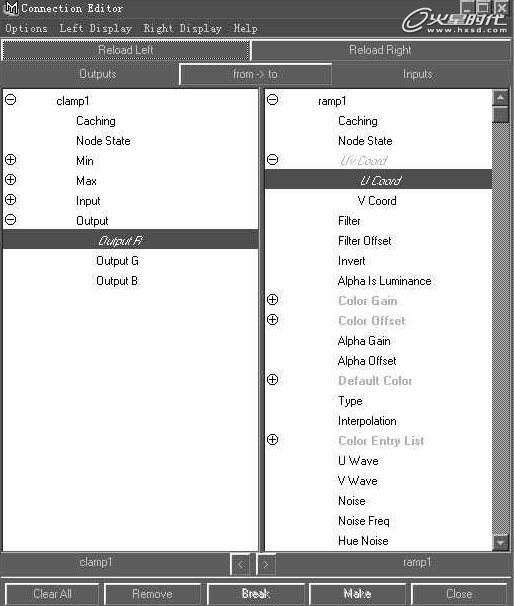
圖03
接著把Phong的Out Color下的Out R連接到Clamp上的Input R上,別連錯了。Maya的節點屬性有一元屬性,二元屬性,三元屬性,數列矩陣等等,不過不怕,不對應的屬性類型是無法連接上的。這樣就把Phong的輸出色和Clamp的輸入節點連起來了。(圖04)
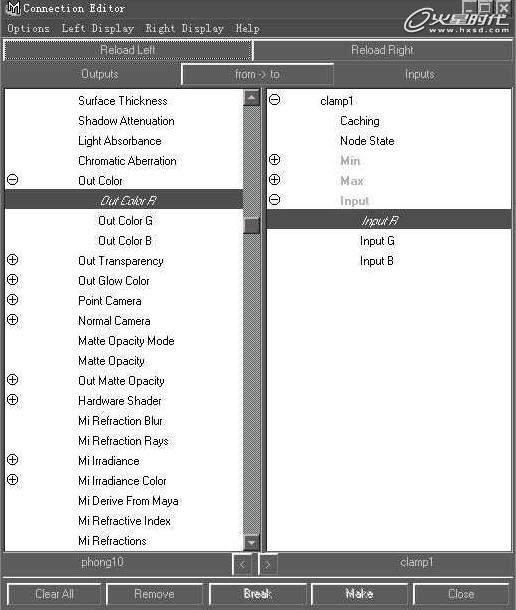
圖04
連接完成的節點網絡如下圖。(圖05)
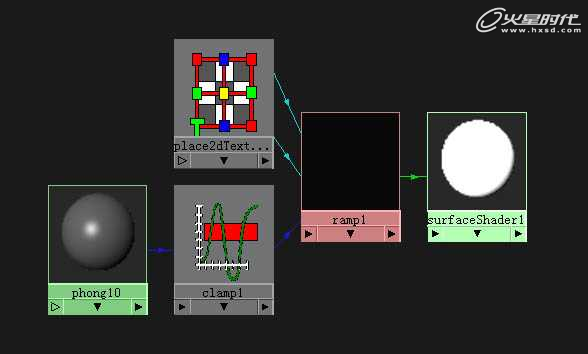
圖05
渲染,結果是黑黑一片,當然了,沒設定Clamp的屬性,把Clamp屬性窗口打開,設定如圖。(圖06)
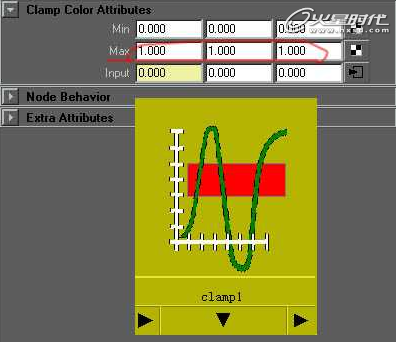
圖06
它的意思比較簡單,就是限定最小輸出值為0,最大輸出值為1。現在渲染看看,有些效果了吧。別忘了設置Ramp的參數。
設定Ramp,類型先設定為Smooth,它的類型影響最後效果,顏色也影響最終顏色,並且色帶的位置影響著最後的高光(這個例子中沒有)。
解釋一下參數的意思,第一條色帶是控制高光區域和顏色的,在材質中可以同步看到。第二條色帶是控制卡通材質的顏色(Diffuse),這裡全為白,最後的那條就是陰影效果。這裡要慢慢調節才能有一個好效果(顏色調節好的話,可以做國畫效果)。(圖07)
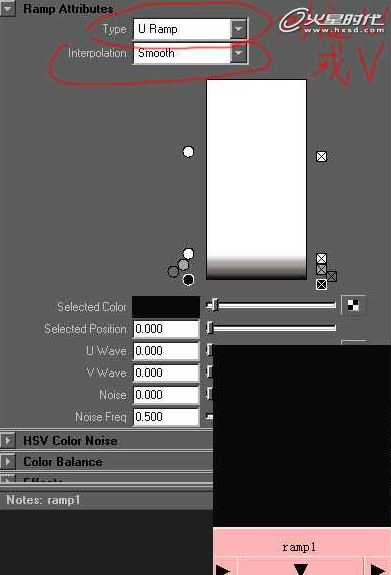
圖07
再渲染看看,有些效果了吧。但缺少卡通畫常有的效果,邊線!我們下一步要做的就是產生邊線。打開SurfaceShader的上下級連接,在SurfaceShader1SG下的Mental Ray選項中設定卡通材質。(圖08)
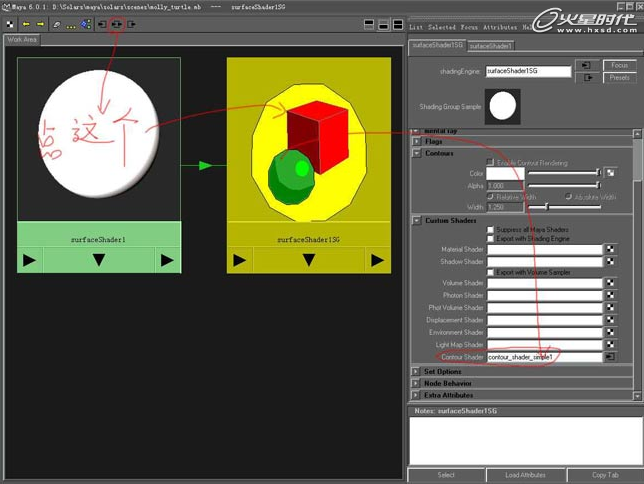
圖08
在隨後彈出的Mental Ray材質界面中,選擇卡通材質類型中的一種,這裡的類型很多,可以試試不同組合所帶來的不同效果。這裡用的是contour_shader_simple,Mental Ray的材質系統好復雜,頭都大了。什麼時候能無縫集成就好了,無比幸福。(圖09)
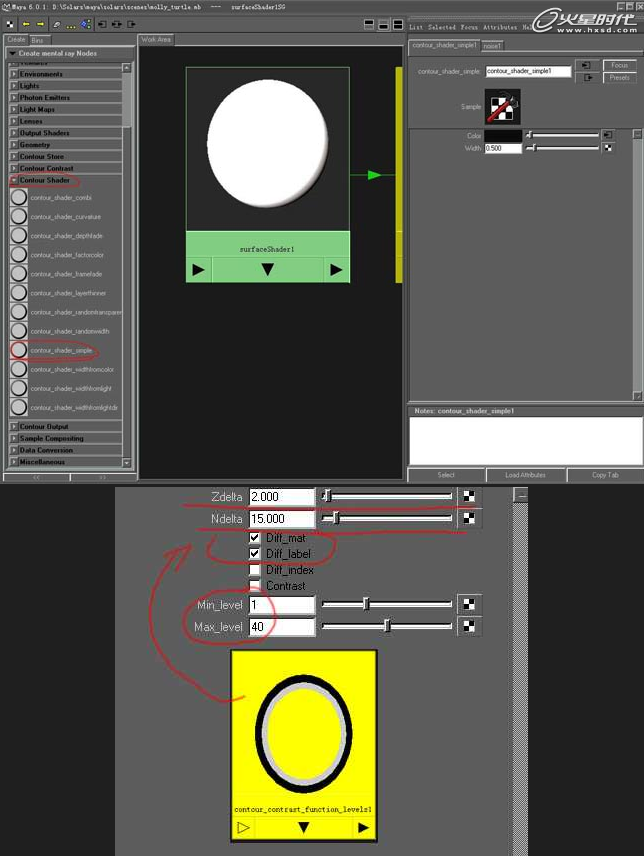
圖09
Mental Ray卡通線風格變化很多,可以根據距離確定線框的寬度,也能夠響應燈光來確定寬度。(圖10)
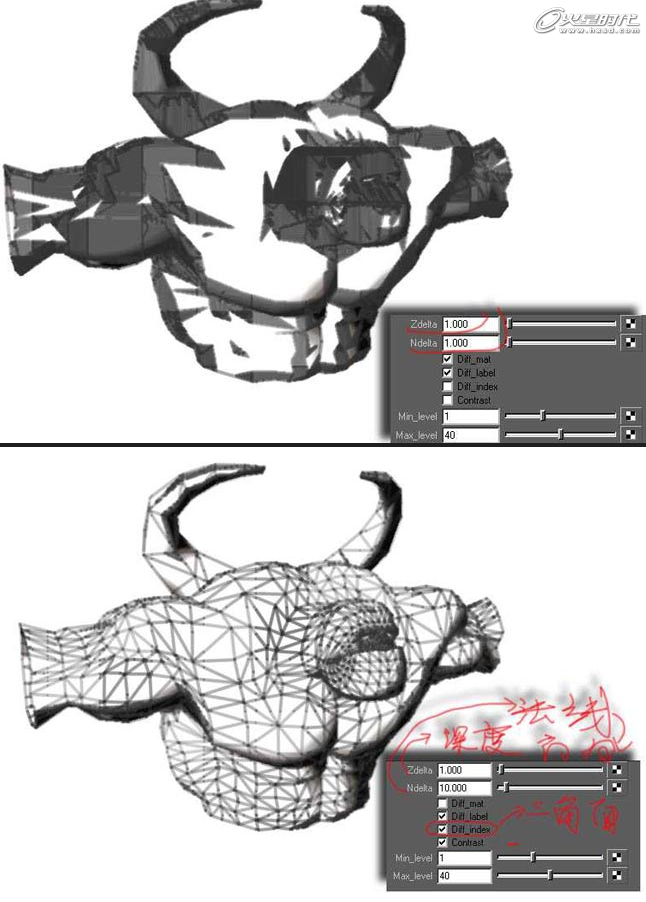
圖10
現在所有工作都完成了。渲染時要注意,一定要給Output Shader的攝像機才可以渲染出卡通邊線。另外,把AA設低一點效果更好。如果Ramp設定色不為全白,高光區域可能會過大,這時有兩個辦法。一個是更改Phong材質的折射率為0,另一個是渲染時把反射與折射關閉掉。(圖11)
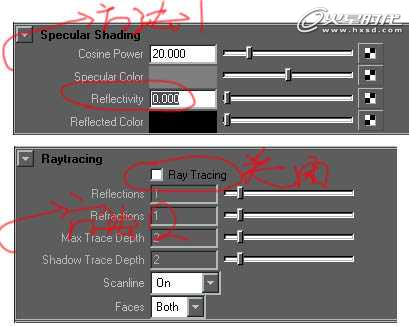
圖11
渲染看一下,效果應該是這樣的。(圖12)

圖12
邊線已經產生,但是感覺很“硬”,現在打開contour_shader_simple節點,它下面的兩個參數一看就懂,在Color上添加一個Noise,參數做如下設定。(圖13)
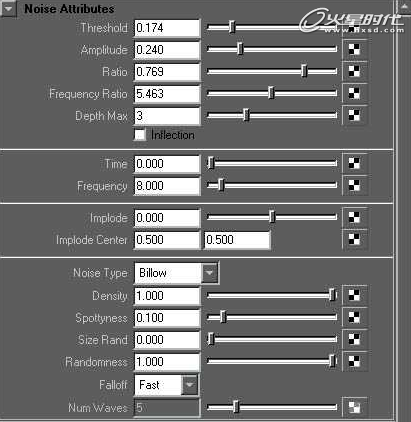
圖13
這時如果渲染,邊線顏色一定不對,很淡。這時控制邊線的顏色辦法就是打開Noise的Color Gain。(圖14)
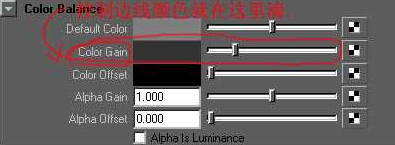
圖14
把Color Gain調低到近於全黑,現在再渲。效果就出現了。(圖15)
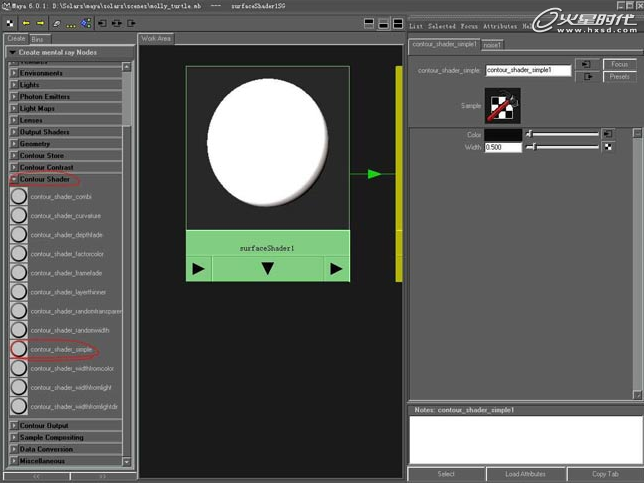
圖15
這裡參數比較簡單,一個是邊線的顏色,一個是寬度。多試自然就知道了。
現在渲染,沒有出現想要的效果吧?因為當前攝像機的輸出設定中還沒有相關設定。選擇或者新建一個攝像機,調好位置,然後打開它的屬性設置窗。在它下面的Mental Ray選擇中打開Output Shader,給定一個contour_composite。參數默認。(圖16)
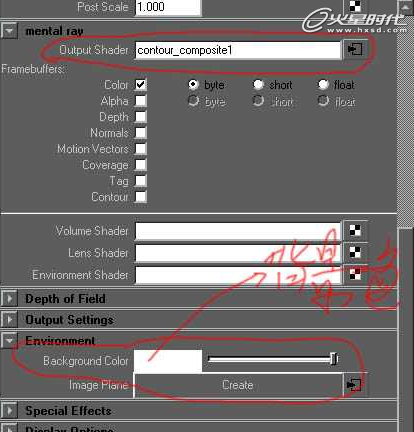
圖16
設置如圖。(圖17)
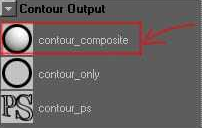
圖17
打開全局渲染設置面板,指定當前渲染器為Mental Ray,然後找到Custom Shaders,給兩個卡通材質,類型看下圖。(圖18)
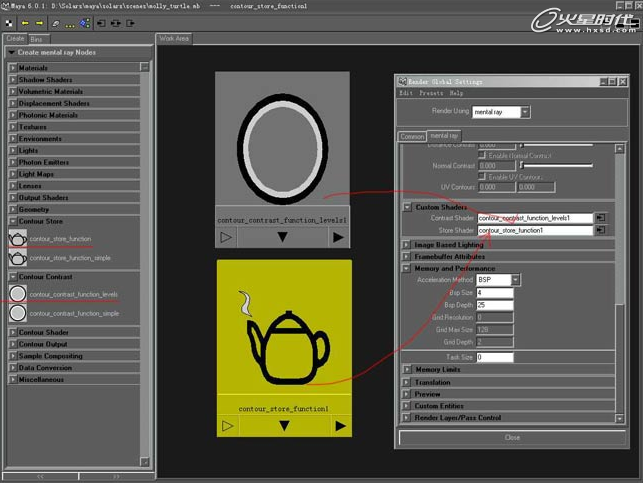
圖18
渲染效果如圖。(圖19)



